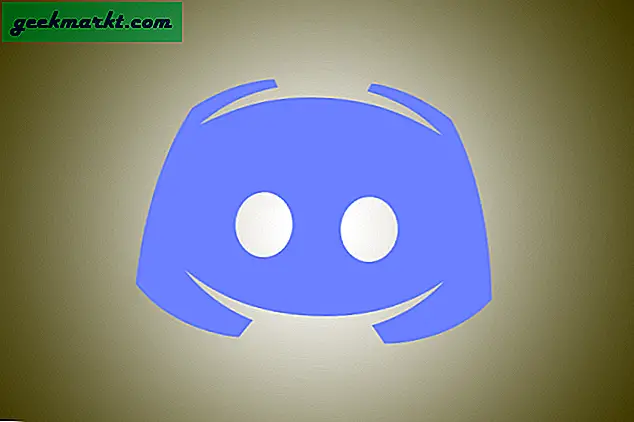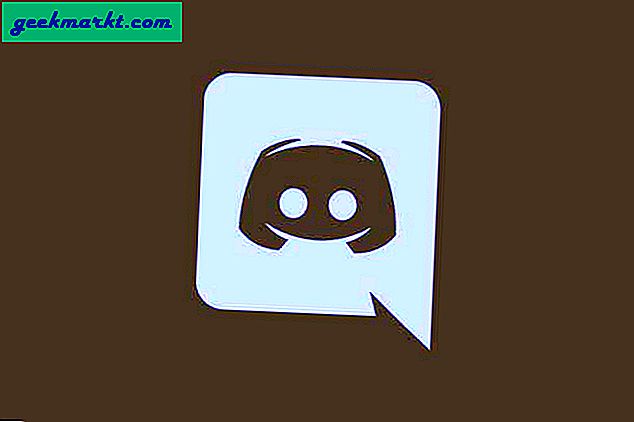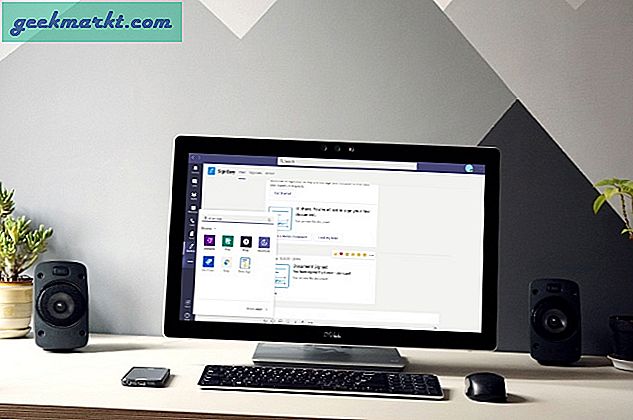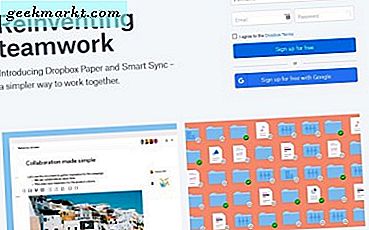IPhone'unuz Apple logosuna takılmışsa, muhtemelen bir yazılım güncellemesi yapmış olabilirsiniz veya telefonunuz az önce çökmüştür. Kısmen yeniden başlatıldı ve sıkıştı. Merkezdeki Apple logolu siyah bir ekran görüyorsunuz, ancak nerede bitiyor?
Bu oldukça sık görülür ve düzeltebileceğiniz dört ana yol vardır. İlk tekniğin telefondan başka bir şeye ihtiyacı yoktur, diğerleri bir bilgisayar, USB kablosu ve iTunes gerektirirken son bir Genius'u görmek için bir yolculuk gerektirir.
Donanım sorunları iPhone'unuzun Apple logosuna takılmasına da neden olabilir. Bunun basit bir yazılım ya da ürün yazılımı sorunu olmadığından emin olmak için ilk önce bu temel adımları uygulamanız gerekir.
Bir sorunu çözmeye çalışmadan önce, neden ilk etapta olduğunu anlamak her zaman yararlı olur. Son zamanlarda neler değişti? Güncelleme yaptınız mı? Yeni bir uygulama ekle Mevcut bir uygulamayı kaldır veya değiştir Herhangi bir değişiklik yapmak için telefonunuza mı? Yaptıysanız, soruna neden olan değişiklik mümkündür. Herhangi bir değişiklik yapmadıysanız, telefon yazılımı veya donanımı içinde bir şey daha olasıdır.
IPhone yeniden başlatılırken Mac veya PC'nize bağlı mıydı? Bu, bir güncelleme sırasında iTunes'un yeniden başlatmayı başlattığı güncellemelerde bilinen zayıf noktalardan biridir, bilgisayar kablo bağlantısını keser ve kabloyu kapatır, telefon yeniden başlar, bilgisayar yeni bir cihaz görür ve onu taramak veya kontrol etmek istemeden önce bağ. Bu, güncellemenin uygulanması sırasında telefonun donmasına neden olabilir.

IPhone'un Apple logosuna takılı kalmasını sağlama
IPhone ve iOS genel olarak birlikte iyi çalışan çok kararlı bir sistemdir.
Hiçbir şey mükemmel değildir, bu yüzden donanım veya yazılımın top oynamadığı zamanlar vardır. Bu o zamanlardan biri. Neyse ki iPhone'unuzun Apple logosuna takıldığını görmek çok nadiren terminal.
IPhone'unuzu yeniden başlatın
Telefon Apple logosu ekranında hiçbir değişiklik yapmadan birkaç dakika sıkışmışsa, yeniden başlatmaya zorlayın. IPhone 6 için Ev ve Uyku / Uyandır düğmesini veya telefon kapanana kadar birkaç saniye süreyle iPhone 7 için güç düğmesini ve sesi kısın. Birkaç saniye daha bırakın ve sonra yeniden açmak için Uyku / Uyandırma düğmesini tekrar basılı tutun.
Şansınız varsa iPhone'unuz normal olarak önyükleme yapar ve normal şekilde kullanmaya başlayabilirsiniz. Eğer şanslı değilsen, bir sonraki adımı dene.
IPhone'u Kurtarma Moduna Zorlamak
Kurtarma Modu, özellikle de iTunes o sırada bir iPhone güncellemesi gerçekleştiriyorsa daha kullanışlıdır. Yukarıda belirtildiği gibi, telefonunuzu bilgisayarınıza bir kabloyla bağladıysanız, bu bir duraklamaya ve ardından güncellemeyle ilgili bir bozulmaya neden olabilir. Bu, Apple logosuna bir iPhone'un takılmasının çok yaygın bir sebebidir.
- IPhone'unuzu bilgisayarınıza bir kabloyla bağlayın.
- Değişiklikler için USB'yi taran tüm antivirüsleri veya güvenlik uygulamalarını kapatın.
- ITunes'u açın ve iPhone'unuzu tanımasını bekleyin.
- Bir uyarı mesajı görene kadar iPhone 7'deki Uyku / Uyandırma ve ses kısma düğmesine veya iPhone 6 için Uyku / Uyandırma ve Ana Ekran düğmesine basın.
- ITunes'da Güncelle'yi seçin.
Bu, iTunes'un iOS'u yeniden yüklemesine neden olur. Bu, verileriniz, kişileriniz veya dosyalarınızla uğraşmamalıdır.
İşletim sistemini yeniden yüklemeniz işe yaramazsa, sonraki bir firmware güncellemesini denemeniz gerekir.

IPhone'u Apple logosuna takmak için DFU'yu düzeltmek
Bir DFU bir Varsayılan Ürün Yazılımı Güncellemesidir ve hafifçe yapılacak bir şey değildir. Eğer bu kadar uzağa ulaştıysanız, DFU bir sonraki mantıklı adımdır.
- IPhone'unuzu bilgisayarınıza bir kabloyla bağlayın.
- USB bağlantı noktalarını tarayan herhangi bir virüsten koruma veya güvenlik uygulamasını kapatın.
- ITunes'u açın ve iPhone'unuzu tanımasını bekleyin.
- Uyku / Uyandırma düğmesine basıp, 8 saniye boyunca sesi kısın (iPhone 7). IPhone 6 için Uyku / Uyandırma düğmesini ve Ana Sayfa düğmesini kullanın.
- Uyku / Uyandırma tuşunu serbest bırakın, ancak ses seviyesini veya Ana ekran düğmesini basılı tutun. 'ITunes kurtarma modunda bir iPhone tespit etti' yazan bir iTunes mesajı görmelisiniz.
- Uyku / Uyandırma tuşunu serbest bırakın.
- ITunes'un telefonu geri yüklemesine izin ver.
Donanımda yanlış bir şey yoksa, iPhone'un tekrar düzgün bir şekilde yeniden başlatılması gerekir. DFU geri yüklemesi başarılı olursa, telefon kendi kendine iOS'a yeniden başlatmalı ve tekrar normal şekilde kullanmaya başlayabilirsiniz.
Bu yöntemlerden hiçbiri iPhone'unuzu Apple logosunu atlatmak için işe yaramazsa, size en yakın Apple Mağazasını ziyaret etme zamanı geldi!